win11怎样查看mac地址?这是很多win11用户关心的问题。作为一名技术编辑,php小编子墨为大家介绍win11下查看mac地址的方法。
1、点击下方任务栏中的开始,选择菜单列表中的"设置"打开。
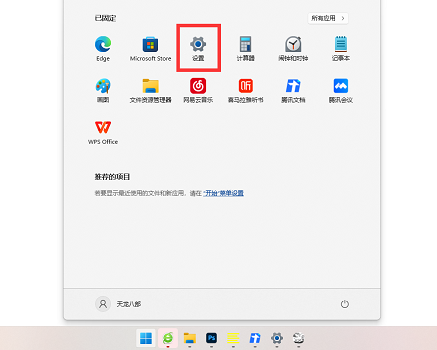
2、在打开的窗口界面中,点击左侧栏中的"网络和internet"选项。
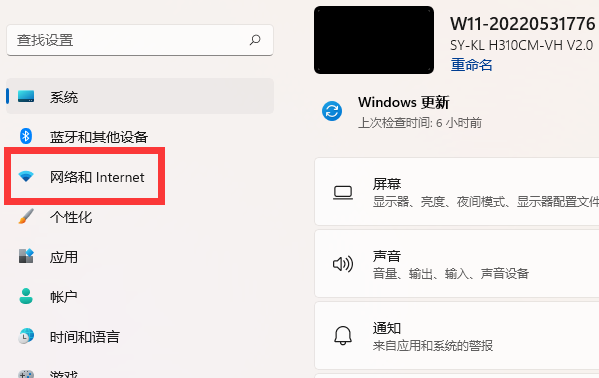
3、接着点击其中的"高级网络设置"选项。
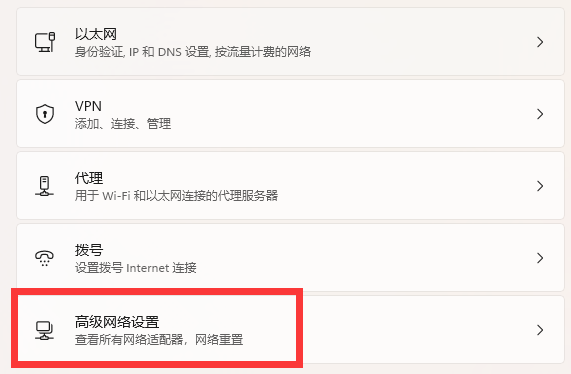
4、然后点击"更多设置"一栏中的"硬件和连接属性"选项。
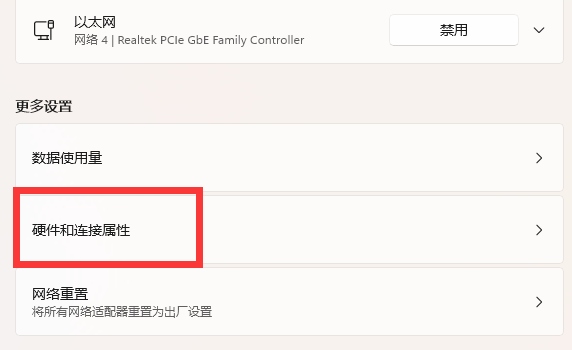
5、最后进入之后就可以查看到电脑的Mac地址了。
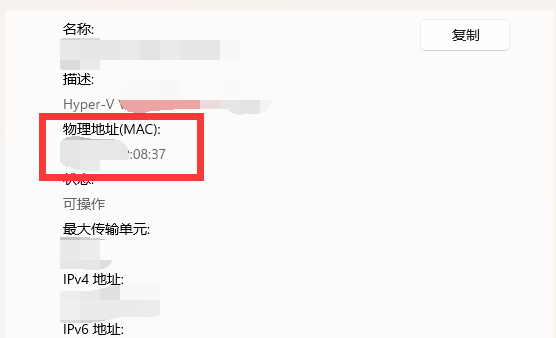
以上就是Win11怎么查看Mac地址的详细内容,更多请关注php中文网其它相关文章!

每个人都需要一台速度更快、更稳定的 PC。随着时间的推移,垃圾文件、旧注册表数据和不必要的后台进程会占用资源并降低性能。幸运的是,许多工具可以让 Windows 保持平稳运行。

Copyright 2014-2025 https://www.php.cn/ All Rights Reserved | php.cn | 湘ICP备2023035733号